3ds Max では、らせん階段、直線階段、L-型階段、またはU-型階段の 4 つのタイプの階段を作成できます。
- ビューポートをパンするには、マウス ホイールをスクロールするか、マウスの中ボタンでドラッグします。
- ビューポートをオービットするには、[Alt]キーを押しながらマウス ホイールをスクロールするか、マウスの中ボタンでドラッグします。
- ビューポートをズームするには、マウス ホイールをスクロールするか、[Alt] + [Ctrl]キーを押しながら、マウスの中央ボタンで前後にドラッグします。
階段とマテリアル
既定では、3ds Max は異なる 7 つのマテリアル ID を階段に割り当てます。aectemplates.mat マテリアル ライブラリには、階段用に設計されたマルチ/サブオブジェクト マテリアルである、「階段テンプレート」が含まれています。 下の表は階段/マテリアルの各コンポーネントとそれに対応するマテリアル ID の一覧です。
| マテリアル ID | レール/マテリアルのコンポーネント |
|---|---|
| 1 | 階段の踏み面 |
| 2 | 階段の正面の蹴上げ |
| 3 | 階段の蹴上げの下部、背面、側面 |
| 4 | 階段の中柱 |
| 5 | 階段の手すり |
| 6 | 階段の中桁 |
| 7 | 階段の側桁 |
手順
階段に手すりを作成するには:
- 階段を作成します。詳細は、それぞれの階段タイプの項を参照してください。
- パラメータロールアウトの[ジオメトリを生成](Generate Geometry)領域で、[レール パス](Rail Path)
 [左](Left)チェック ボックスと[右](Right)チェック ボックスにチェックマークを付けます。
[左](Left)チェック ボックスと[右](Right)チェック ボックスにチェックマークを付けます。 3ds Maxは階段の上方に左右のレール パスを配置します。
- [手すり](Railings)ロールアウトで、[高さ](Height)を 0.0 に設定します。
 [作成](Create)パネル
[作成](Create)パネル  [AEC 拡張機能](AEC Extended)
[AEC 拡張機能](AEC Extended)  [レール](Railing)をクリックして、最初のレールを作成します。
[レール](Railing)をクリックして、最初のレールを作成します。 - [レール](Railing)ロールアウト
 [レール パスを選択](Pick Railing Path)をクリックして、階段のレール パスを 1 つ選択します。
[レール パスを選択](Pick Railing Path)をクリックして、階段のレール パスを 1 つ選択します。 - レール パラメータを調整します。
設定したパラメータは 3ds Max に記憶されます。 次のレールを作成したときに、最初のレールに設定したのと同じパラメータが設定されます。
- 最初のレールの作成を終了するには、右クリックします。
- 再び[レール](Railing)をクリックして 2 番目のレールを作成します。
- [レール パスを選択](Pick Railing Path)をクリックして、階段のレール パスをもう 1 つ選択します。
インタフェース
[オブジェクト タイプ](Object Type)ロールアウト
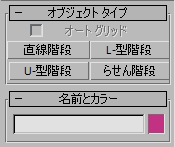
- 階段の選択ボタン
-
いずれかのボタンをクリックして、作成する階段のタイプを指定します。
[名前とカラー](Name and Color)ロールアウト
このロールアウトで、選択した階段オブジェクトの名前とカラーを設定できます。詳細は、「オブジェクト名とワイヤフレーム カラー」を参照してください。·
[パラメータ](Parameters)ロールアウト
[タイプ](Type)領域
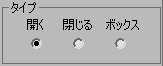
- [開く](Open)開いた蹴上げを持つ階段を作成します。
- 閉じる閉じた蹴上げを持つ階段を作成します。
- [ボックス](Box)閉じた蹴上げと両側面に閉じた側桁を持つ階段を作成します。
[蹴上げ](Rise)領域
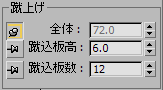
他の 2 つのオプションを調整している間は、3ds Max によって残りの 1 つの[蹴上げ](Rise)オプションはロックされます。 オプションをロックするには、プッシュピンをクリックします。オプションのロックを解除するには、持ち上がった状態のプッシュピンをクリックします。 3ds Max では、プッシュピン ボタンが押されているパラメータのスピナーの値はロックされます。プッシュピン ボタンが持ち上がっているパラメータのスピナーの値は変更できます。
- 全体
-
階段全体の高さを指定します。
- 蹴込板高
-
蹴上げの高さを指定します。
- 蹴込板数
-
蹴上げの数を指定します。蹴込板数はステップの数より必ず 1 つ多くなります。この「非表示の」蹴込板は、階段の最上部の踏み段と上の階の床との間に存在します。
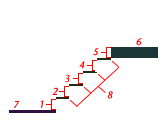
5 つの蹴上げを持つ直線階段
1 ~ 4: 蹴込板
5. 非表示の蹴込板
6. 上の階の床
7. 下の階の床
8. ステップ
[側桁](Stringers)ロールアウト
これらのコントロールは、[パラメータ](Parameters)ロールアウト  [ジオメトリを生成](Generate Geometry)領域で、[側桁](Stringers)にチェックマークが付いている場合にのみ使用できます。
[ジオメトリを生成](Generate Geometry)領域で、[側桁](Stringers)にチェックマークが付いている場合にのみ使用できます。
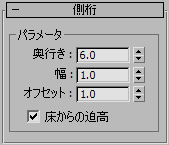
- 奥行き
-
側桁を床方向にどのくらい下まで伸ばすかを指定します。
- 幅
-
側桁の幅を指定します。
- オフセット
-
側桁の床からの垂直距離を指定します。
- 床からの迫高
-
側桁を最初の蹴上げの開始部と同じ高さの床から始めるか、側桁を床より下まで伸ばすかを指定します。側桁を床より下まで伸ばす量は、[オフセット](Offset)オプションで指定します。
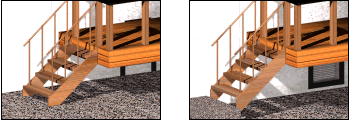
左: 床より下まで伸びている側桁([床からの迫高](Spring From Floor)チェック ボックスにチェックマークが付いていない)
右: 床から始まっている側桁([床からの迫高](Spring From Floor)チェック ボックスにチェックマークが付いている)
[中桁](Carriage)ロールアウト
これらのコントロールは、[パラメータ](Parameters)ロールアウト  [ジオメトリを生成](Generate Geometry)領域で、[中桁](Carriage)にチェックマークが付いている場合にのみ使用できます。
[ジオメトリを生成](Generate Geometry)領域で、[中桁](Carriage)にチェックマークが付いている場合にのみ使用できます。
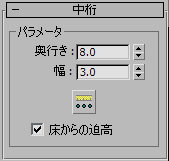
- 奥行き
-
中桁を床方向にどのくらい下まで伸ばすかを指定します。
- 幅
-
中桁の幅を指定します。
-
 中桁の間隔
中桁の間隔 -
中桁の間隔を設定します。このボタンをクリックすると、[中桁の間隔](Carriage Spacing)ダイアログ ボックスが表示されます。[数](Count)オプションを使用して必要な中桁の数を指定します。このダイアログ ボックス内の間隔オプションの詳細は、間隔ツールを参照してください。
- 床からの迫高
-
中桁を最初の蹴上げの開始部と同じ高さの床から始めるか、中桁を床より下まで伸ばすかを指定します。中桁を床より下まで伸ばす量は、[オフセット](Offset)オプションで指定します。
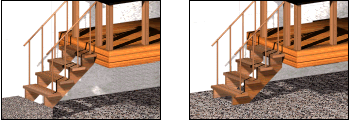
左: 床から始まっている中桁([床からの迫高](Spring From Floor)チェック ボックスにチェックマークが付いている)
右: 床より下まで伸びている中桁([床からの迫高](Spring from Floor)チェック ボックスにチェックマークが付いていない)
[手すり](Railings)ロールアウト
これらのコントロールは、[パラメータ](Parameters)ロールアウト  [ジオメトリを生成](Generate Geometry)領域で、[手すり](Handrail)または[レール パス](Rail Path)オプションの 1 つまたは複数にチェックマークが付いている場合にのみ使用できます。また、[セグメント](Segments)と[半径](Radius)は、[手すり](Handrail)オプションのいずれにもチェックマークが付いていない場合は使用できません。
[ジオメトリを生成](Generate Geometry)領域で、[手すり](Handrail)または[レール パス](Rail Path)オプションの 1 つまたは複数にチェックマークが付いている場合にのみ使用できます。また、[セグメント](Segments)と[半径](Radius)は、[手すり](Handrail)オプションのいずれにもチェックマークが付いていない場合は使用できません。
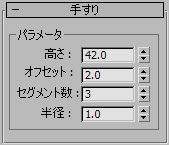
- 高さ
-
レールの踏み段からの高さを指定します。
- オフセット
-
レールの踏み段の端からのオフセットを指定します。
- セグメント数
-
レールのセグメントの数を指定します。値が大きいほどより滑らかなレールが表示されます。
- 半径
-
レールの太さを指定します。